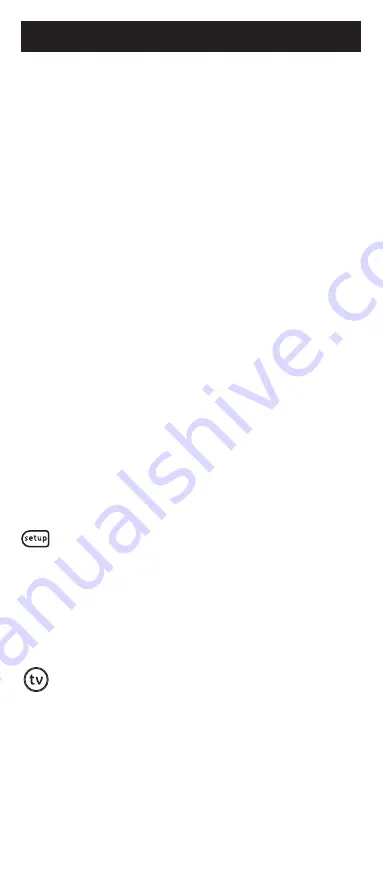
22
Programación del control remoto
Este control remoto universal marca GE está diseñado
para controlar múltiples aparatos de audio/video mediante
el uso de un único control remoto. Para usar este control
remoto, deberá programarlo para controlar los aparatos.
Hay dos formas de programar el control remoto:
Entrada directa de códigos o Búsqueda automática
de códigos.
• La Entrada directa de códigos es el método
recomendado ya que en la mayoría de los casos es
el más sencillo y el más rápido.
• El método Búsqueda automática de códigos busca
por todos los códigos en el control remoto para
encontrar un código para el aparato.
Nota: Este control remoto está preprogramado para cajas de
Roku
®
y televisores Samsung. Pulse
TV para televisores Samsung y
strm para cajas Roku.
Entrada Directa de Códigos (recomendado)
1. Busque la
Lista de códigos incluida con
el control remoto. Encuentre la sección
correspondiente al tipo de dispositivo que
desea controlar (por ejemplo
TV, dvd, strm,
aux). Localice la marca del dispositivo y
marque con un círculo cada uno de los
códigos de control remoto de
la marca.
2. Presione y mantenga presionado el botón
SETUP (Configuración) hasta que la luz
roja del control remoto se encienda. Suelte
el botón
SETUP. La luz rojapermanecerá
encendida.
Nota: la luz roja será una luz pequeña ubicada en la parte
superior del control remoto o el botón de encendido/
apagado.
3. En el control remoto, presione y suelte el
botón que corresponda al tipo de aparato
que desea controlar, por ejemplo,
TV, dvd,
strm, aux. La luz roja parpadeará una vez y
permanecerá encendida.
Nota: cualquiera de los botones de dispositivo en el control
remoto puede ser programado para controlar cualquiera
de los dispositivos. Por ejemplo, puede usar el botón
aux
del control remoto para controlar un receptor de satélite,
decodificador digital, reproductor multimedia en línea o
cualquier categoría de dispositivos que aparezca en la lista
de códigos.











































